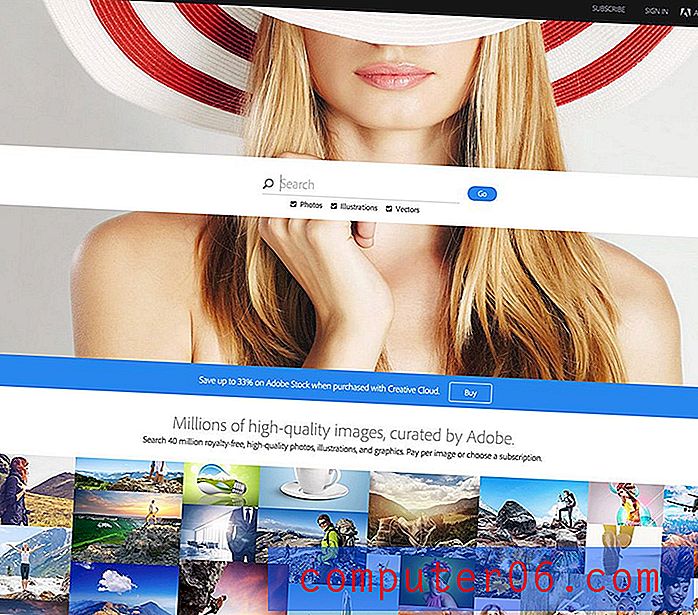Kā nomainīt personīgā tīklāja vārdu operētājsistēmā iOS 9
Jūsu iPhone personīgā tīklāja funkcija ļauj koplietot interneta savienojumu iPhone tālrunī ar citu bezvadu ierīci, piemēram, iPad vai klēpjdatoru. Kad savā iPhone tālrunī esat iespējojis personīgo tīklāju, varat ar to izveidot savienojumu no citas ierīces ļoti līdzīgā veidā, kā jūs izveidotu savienojumu ar Wi-Fi tīklu.
Jūsu personīgā tīklāja nosaukums ir izvilkts no ierīces nosaukuma, tāpēc tas, iespējams, ir kaut kas līdzīgs “Mans iPhone”, taču šo iestatījumu var mainīt, rediģējot nosaukumu, kas pašlaik tiek izmantots jūsu ierīcei.
Mainiet personīgā tīklāja nosaukumu uz iPhone 6
Šajā rakstā norādītās darbības tika veiktas, izmantojot iPhone 6 Plus, operētājsistēmā iOS 9.2. Tālāk norādītajās darbībās mēs mainīsim iPhone ierīces nosaukumu, jo tas ir jūsu ierīces iestatījums, kas nosaka jūsu personīgā tīklāja nosaukumu. Varat arī mainīt sava personīgā tīklāja paroli operētājsistēmā iOS 9, ja kāds to zina un jūs nevēlaties, lai viņš vairs varētu piekļūt jūsu personīgajam tīklājam.
Ņemiet vērā, ka, izveidojot savienojumu ar personālo tīklāju un izmantojot to, var tikt izmantots daudz mobilo datu, ja esat izveidojis savienojumu ar mobilo tīklu. Šis datu patēriņš var būt ļoti liels, ja pievienotajā ierīcē veicat daudz intensīvas darbības, piemēram, straumējat video.
- Atveriet izvēlni Iestatījumi .

- Ritiniet uz leju un atlasiet opciju Vispārīgi .
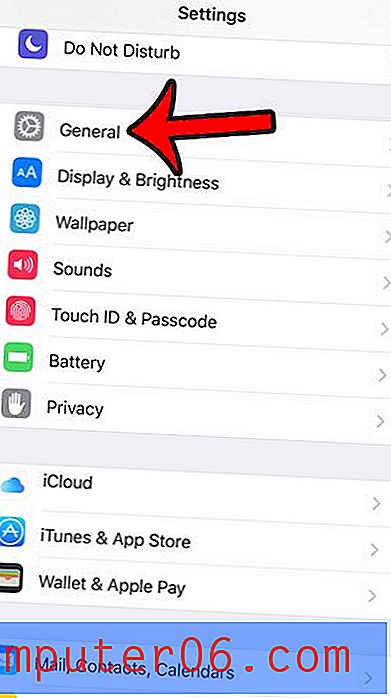
- Ekrāna augšdaļā pieskarieties pogai Par .
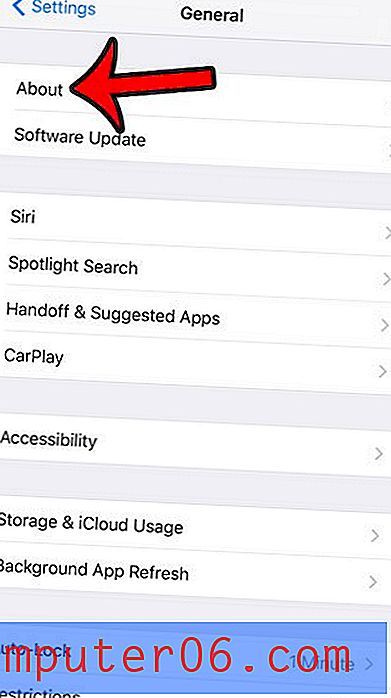
- Ekrāna augšdaļā pieskarieties pogai Vārds .
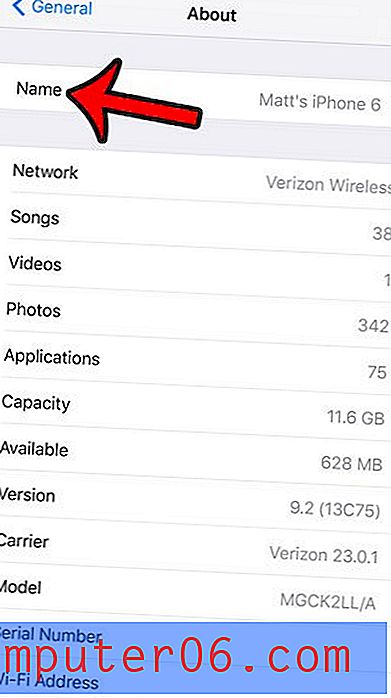
- Pieskarieties mazajai x pogai pa labi no pašreizējā nosaukuma, ievadiet jaunu vārdu, pēc tam pieskarieties zilajai pogai Gatavs uz tastatūras.
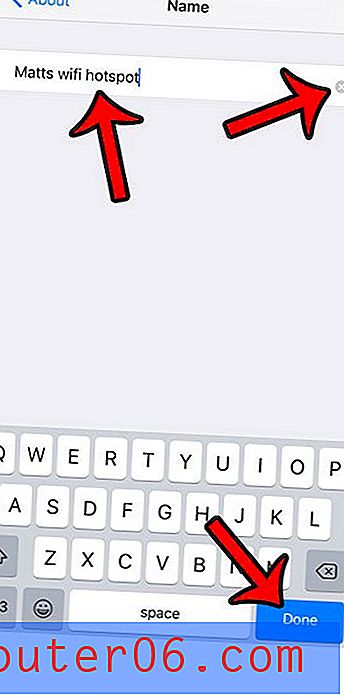
Tagad, kad esat mainījis karstā tīkla nosaukumu, jums varētu būt interese par citu informāciju, kas saistīta ar iPhone personīgā tīklāja funkciju. Turpinām šo rakstu zemāk ar papildinformāciju par šīm tēmām.
Kā mainīt karstā tīkla paroli iPhone
Kad cita ierīce vēlas izveidot savienojumu ar jūsu Apple iPhone un izmantot jūsu ierīces interneta savienojumu, viņiem būs jāzina jūsu karstā tīkla parole. Līdzīgi kā Wi-Fi parole, kas varētu būt nepieciešama, lai izveidotu savienojumu ar mājas vai biroja bezvadu tīklu, šī parole kalpo svarīgai funkcijai, neļaujot nevienai blakus esošai ierīcei izmantot jūsu datus.
- Atveriet lietotni Iestatījumi .
- Atlasiet opciju Personīgais tīklājs .
- Pieskarieties pašreizējai parolei.
- Izdzēsiet pašreizējo paroli un pēc tam ievadiet jaunu.
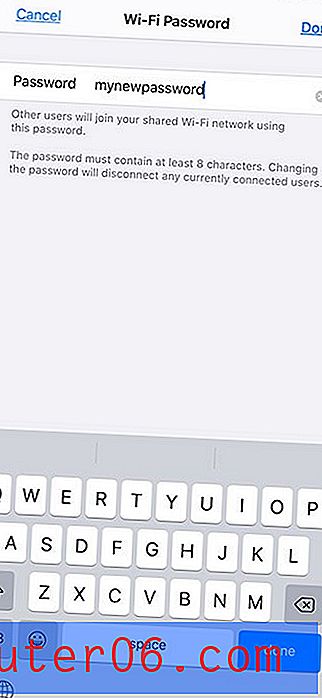
Ja vēlaties atļaut kādam, kurš iepriekš ir izmantojis jūsu personīgo tīklāju, turpināt to darīt, jums būs viņiem jānorāda jaunā parole.
Papildinformācija par iPhone personīgo karsto punktu
- Personīgo tīklāju var ieslēgt vai izslēgt, izvēlnē Iestatījumi atverot personisko tīklāju un pieskaroties pogai pa labi no opcijas Ļaut citiem pievienoties, vai arī, lai atvērtu vadības centru, pieskarieties un turiet savienojuma kvadrātā, pēc tam pieskarieties poga Personīgais tīklājs .
- IPhone personīgais tīklājs ir līdzīgs mobilajam tīklājam vai Wi-Fi tīklājam, ko jūs varētu iegādāties no sava mobilo sakaru operatora. Tomēr šajās ierīcēs bieži tiek iekasēta papildu maksa mēnesī, un, iespējams, tām ir tāds pats mobilo datu plāns, kuru jūs jau izmantojat savam iPhone.
- Varat atvērt vadības centru, pārvelkot augšup no sākuma ekrāna apakšas vecākiem iPhone modeļiem, piemēram, iPhone 6, vai pārvelkot uz leju no ekrāna augšējā labā stūra jaunākiem iPhone modeļiem ar iegriezumu augšpusē, piemēram, iPhone 11.
- Mainot jūsu iPhone personīgā tīklāja tīkla nosaukumu, tāpat kā mēs to izdarījām šī raksta sākumā, jūs mainīsit dažas citas lietas, piemēram, sava iPhone vārdu, kāds tas ir redzams bezvadu tīklos.
- Vienīgie konfigurējamie tīklāja iestatījumi ir tīkla nosaukums, personīgā tīklāja parole un tas, vai šis iestatījums ir ieslēgts.
- Kad cita ierīce koplieto jūsu datu savienojumu, ekrāna augšdaļā tiks parādīta zila josla. Varat arī pieskarties aizturētam vadības centra Savienojuma laukumā un sadaļā Personīgais tīklājs skatīt pievienoto ierīču skaitu.
Vai savā iPhone tālrunī izmantojat daudz mobilo datu un vai vēlaties to pārtraukt? Uzziniet, kā ierobežot šūnu izmantošanu atsevišķām lietotnēm iOS 9, lai tās varētu izveidot savienojumu ar internetu tikai tad, kad esat izveidojis savienojumu ar Wi-Fi tīklu.